PowerPoint 调出控件工具箱的操作步骤想必很多小伙伴们都不知道。下面就让IEfans小编带着大家一起来看一下PowerPoint 调出控件工具箱的操作步骤吧,希望大家会喜欢。 点击图片里的这个
PowerPoint 调出控件工具箱的操作步骤想必很多小伙伴们都不知道。下面就让IEfans小编带着大家一起来看一下PowerPoint 调出控件工具箱的操作步骤吧,希望大家会喜欢。
点击图片里的这个按钮。如图:
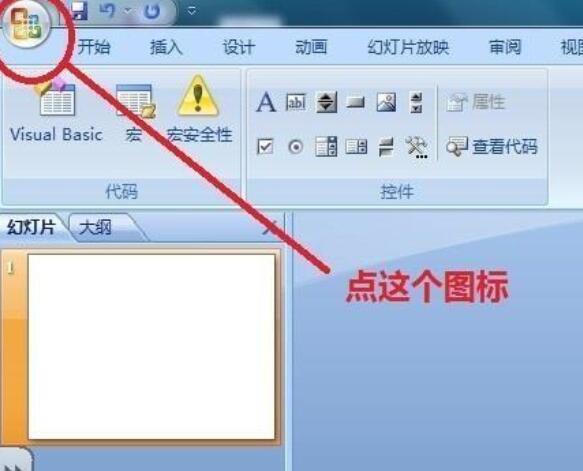
在弹出来的对话框点击“PowerPoint选项”,如图:
ppt相关攻略推荐:
使用ppt如何旋转图表 具体操作流程
ppt制作出各种各样图形样式的操作步骤
ppt如何做背景图_ppt背景图制作方法说明
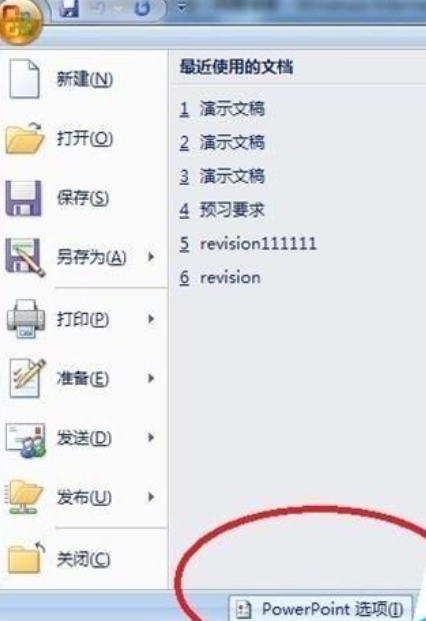
勾上“在功能区显示开发工具选项卡”,点击确定,如图:
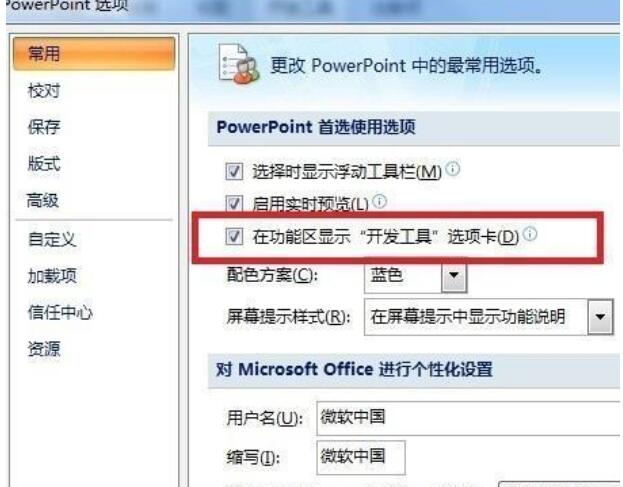
现在在功能区能看到“开发工具”这个栏目了,在这个栏目下方就显示了“控件工具箱”,如图:
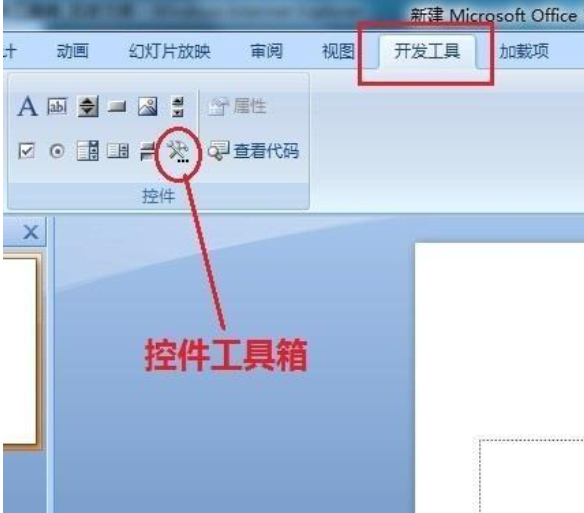
以上就是ppt调出控件工具箱操作步骤分享的全部内容了,自由互联为您提供最好玩的游戏下载,为您带来最新的游戏攻略!
